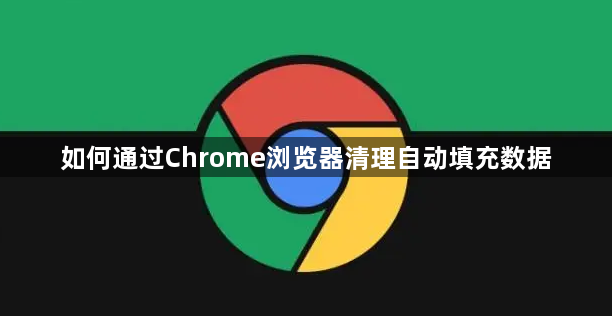
先打开Chrome浏览器,点击浏览器右上角的三个点,也就是菜单图标,会弹出一个下拉菜单。在下拉菜单中找到“设置”选项并点击进入。进入设置页面后,在左侧栏找到“隐私和安全”板块,点击其中的“自动填充”。在自动填充页面里,能看到不同类型的自动填充数据,比如地址、密码等。若想清理地址相关的自动填充数据,就点击“地址”右侧的三个点,接着选择“删除所有地址”。要是清理密码相关的自动填充数据,同样点击“密码”右侧的三个点,再选择“删除所有密码”。对于其他类型的自动填充数据,也可按照类似的操作进行清理。完成清理后,关闭设置页面即可。
